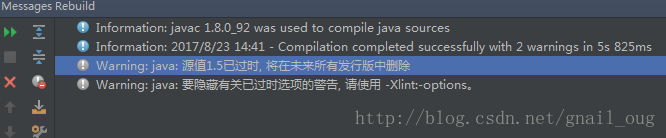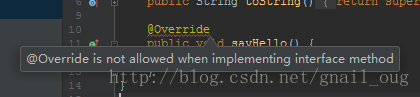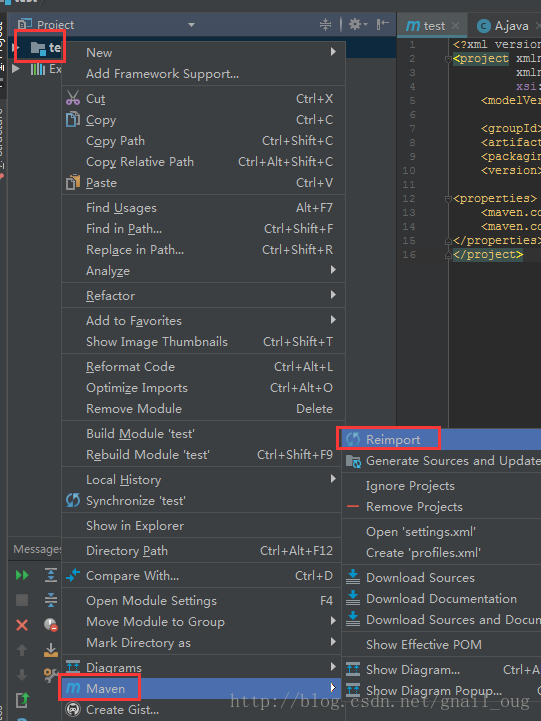原文:https://blog.csdn.net/gnail_oug/article/details/77507614
问题描述
IntelliJ IDEA里面Maven插件,如果pom.xml里面没有设置编译版本,便采用默认的1.5版本,即便安装的JDK是jdk1.7、jdk1.8也是采用1.5版本进行编译。
这样,编译时idea就会报如下警告:
Warning:java: source value 1.5 is obsolete and will be removed in a future release
或
Warning:java: 源值1.5已过时, 将在未来所有发行版中删除
如下图:
如果源代码里有接口的实现类且实现的方法上面有@Override注解时,就会直接提示以下错误:
@Override is not allowed when implementing interface method
如下图:
解决方法
1、在Maven里指定编译版本
由于是Maven没指定编译版本引起的,所以先在pom.xml指定编译版本,添加如下内容指定编译版本(一般情况下版本和所用jdk版本保持一致,如我这里是1.8):
<build>
<plugins>
<plugin>
<groupId>org.apache.maven.plugins</groupId>
<artifactId>maven-compiler-plugin</artifactId>
<version>3.1</version>
<configuration>
<source>1.8</source>
<target>1.8</target>
</configuration>
</plugin>
</plugins>
</build>- 1
- 2
- 3
- 4
- 5
- 6
- 7
- 8
- 9
- 10
- 11
- 12
- 13
或者
<properties>
<maven.compiler.source>1.8</maven.compiler.source>
<maven.compiler.target>1.8</maven.compiler.target>
</properties>- 1
- 2
- 3
- 4
2、使Maven指定的编译版本生效
一般情况下,在pom.xml指定版本之后,Maven会自动更改之前设置编译版本。如果不自动更改,可通过重新导入Maven或者手动修改设置编译版本的地方。
重新导入Maven的方法
通过idea右侧的Maven projects,然后点击工具条上的Reimport All Maven Projects按钮,如下图 
或者在项目或pom.xml文件上右键,点击Maven–>reimport,如下图
手动设置
1、点击File–>settings或者快捷键Ctrl+Alt+S打开settings设置面板,搜索java compiler或者依次点击Build…–>Compiler–>java compiler,把右侧里面的target bytecode version改为你需要的版本
一般情况下,上面project bytecode version不对的话我也会顺便改掉。
2、点击File–>project structure或者Ctrl+Alt+Shift+S打开project structure面板,点击modules,将右侧的language level也设置为同样的版本。如下图:
我也会顺便看一下project里的版本是否正确,不正确顺便改掉,如:
原文:https://blog.csdn.net/gnail_oug/article/details/77507614
问题描述
IntelliJ IDEA里面Maven插件,如果pom.xml里面没有设置编译版本,便采用默认的1.5版本,即便安装的JDK是jdk1.7、jdk1.8也是采用1.5版本进行编译。
这样,编译时idea就会报如下警告:
Warning:java: source value 1.5 is obsolete and will be removed in a future release
或
Warning:java: 源值1.5已过时, 将在未来所有发行版中删除
如下图:
如果源代码里有接口的实现类且实现的方法上面有@Override注解时,就会直接提示以下错误:
@Override is not allowed when implementing interface method
如下图:
解决方法
1、在Maven里指定编译版本
由于是Maven没指定编译版本引起的,所以先在pom.xml指定编译版本,添加如下内容指定编译版本(一般情况下版本和所用jdk版本保持一致,如我这里是1.8):
<build>
<plugins>
<plugin>
<groupId>org.apache.maven.plugins</groupId>
<artifactId>maven-compiler-plugin</artifactId>
<version>3.1</version>
<configuration>
<source>1.8</source>
<target>1.8</target>
</configuration>
</plugin>
</plugins>
</build>- 1
- 2
- 3
- 4
- 5
- 6
- 7
- 8
- 9
- 10
- 11
- 12
- 13
或者
<properties>
<maven.compiler.source>1.8</maven.compiler.source>
<maven.compiler.target>1.8</maven.compiler.target>
</properties>- 1
- 2
- 3
- 4
2、使Maven指定的编译版本生效
一般情况下,在pom.xml指定版本之后,Maven会自动更改之前设置编译版本。如果不自动更改,可通过重新导入Maven或者手动修改设置编译版本的地方。
重新导入Maven的方法
通过idea右侧的Maven projects,然后点击工具条上的Reimport All Maven Projects按钮,如下图 
或者在项目或pom.xml文件上右键,点击Maven–>reimport,如下图
手动设置
1、点击File–>settings或者快捷键Ctrl+Alt+S打开settings设置面板,搜索java compiler或者依次点击Build…–>Compiler–>java compiler,把右侧里面的target bytecode version改为你需要的版本
一般情况下,上面project bytecode version不对的话我也会顺便改掉。
2、点击File–>project structure或者Ctrl+Alt+Shift+S打开project structure面板,点击modules,将右侧的language level也设置为同样的版本。如下图:
我也会顺便看一下project里的版本是否正确,不正确顺便改掉,如: